Sie möchten eine animierte GIF-Datei mit MP4-Video erstellen, wissen aber nicht wie?
Aus verschiedenen Gründen müssen Sie konvertieren MP4 zu GIF. Sie sollten wissen, dass verschiedene Emojis, die Sie jeden Tag verwenden, tatsächlich GIF-Dateien sind. Und Sie können sehen, wie viele Ihrer Freunde anfangen, ihre eigenen Emojis herzustellen. Sie müssen also gespannt sein, wie Sie ein MP4-Video in eine GIF-Datei verwandeln können.
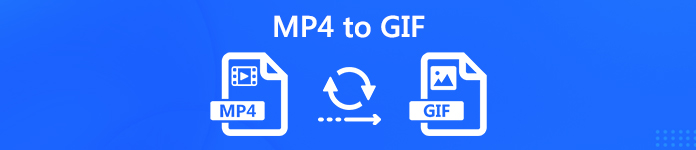
In der Tat ist es ziemlich einfach zu MP4 in GIF konvertieren auf Mac oder Windows-Computer. Im Internet werden viele kostenlose MP4-GIF-Hersteller angeboten, mit denen Sie eine GIF-Datei mit Video erstellen können. Hier in diesem Beitrag werden wir drei Möglichkeiten vorstellen, wie Sie die Konvertierung von MP3 zu GIF durchführen können. Sie können Ihre bevorzugte auswählen, um Ihre eigenen GIF-Dateien zu erstellen.
- Teil 1. So konvertieren Sie MP4 kostenlos in GIF Online
- Teil 2. Professionelle Möglichkeit, MP4 ohne Verlust der Bildqualität in GIF zu konvertieren
- Teil 3. So verwandeln Sie MP4-Videos mit Adobe PhotoShop in GIF
- Teil 4. FAQs zum Konvertieren von MP4 in GIF
Teil 1. So konvertieren Sie MP4 kostenlos in GIF Online
Wenn Sie googeln, wie Sie MP4 in GIF im Internet konvertieren, sehen Sie, dass viele Suchergebnisse mit kostenlosen Online-Konvertern zusammenhängen. Deshalb möchten wir Ihnen hier im ersten Teil einen mächtigen vorstellen Online-Konverter von MP4 zu GIF Damit Sie die MP4-Videos kostenlos in eine GIF-Datei auf einem Mac oder Windows-Computer konvertieren können.
Schritt 1 Öffnen Sie Ihren Browser und navigieren Sie zur offiziellen Website dieses kostenlosen Online-Konverters für MP4 zu GIF, https://www.apeaksoft.com/free-online-video-converter/.
Schritt 2 Klicken Sie auf die große Datei zum Konvertieren hinzufügen Wählen Sie mit der Schaltfläche eine lokale MP4-Datei aus und laden Sie sie. Während dieses Schritts müssen Sie eine kleine Startdatei für die Dateikonvertierung herunterladen. Befolgen Sie einfach die Anweisungen, um es auf Ihrem Computer zu installieren.

Schritt 3 Klicken Sie auf die Datei hinzufügen Klicken Sie erneut auf die Schaltfläche, um das zu konvertierende MP4-Video hochzuladen.
Schritt 4 Select GIF als Ausgabeformat und klicken Sie dann auf Konvertieren Taste, um die Konvertierung von MP4 nach GIF zu starten. Die konvertierte GIF-Datei wird automatisch auf Ihrem Computer gespeichert.
Teil 2. Professionelle Möglichkeit, MP4 ohne Verlust der Bildqualität in GIF zu konvertieren
Mit dem kostenlosen Online-Videokonverter können Sie MP4 ganz einfach in GIF konvertieren. Wenn Sie jedoch Ihr MP4-Video vor dem Konvertieren bearbeiten möchten oder eine große MP4-Datei konvertieren müssen, ist der Online-Konverter keine gute Wahl.
Hier empfehlen wir dringend ein professionelles Video-Audio-Konvertierungs-Tool. Video Converter Ultimate Damit Sie MP4 mühelos in GIF verwandeln können. Es wurde speziell für verschiedene Video- und Audiodateikonvertierungen entwickelt. Mit diesem MP4-zu-GIF-Maker können Sie eine GIF-Datei ausgeben und dabei die ursprüngliche Bildqualität beibehalten. Darüber hinaus verfügt es über viele nützliche Bearbeitungsfunktionen wie Clip, Zuschneiden, Zusammenführen, Drehen, benutzerdefinierte Effekte, Hinzufügen von Wasserzeichen und vieles mehr. Die folgende Anleitung zeigt Ihnen, wie Sie damit MP4 in GIF konvertieren.
Schritt 1 Zunächst müssen Sie die Konvertierungssoftware MP4 in GIF kostenlos herunterladen, installieren und auf Ihrem Computer ausführen. Es bietet sowohl Windows- als auch Mac-Version. Das heißt, Sie können MP4-Videos auf Ihrem Computer problemlos in GIF-Dateien umwandeln. Stellen Sie sicher, dass Sie die richtige Version herunterladen.
Schritt 2 Wenn Sie die Hauptoberfläche betreten, klicken Sie auf Datei hinzufügen Klicken Sie auf die Schaltfläche, um das MP4-Video zu importieren, das Sie in GIF konvertieren möchten. Hier können Sie ein oder mehrere MP4-Videos nach Bedarf hinzufügen und konvertieren.

Neben dem MP4-Format unterstützt dieser Video Converter Ultimate in hohem Maße alle häufig verwendeten Video- und Audioformate wie MP4, MOV, AVI, FLV, MKV, GIF, MP3, AAC, FLAC, M4A und mehr.
Schritt 3 Klicken Sie Profil und dann wählen GIF als Zielformat aus der Dropdown-Liste. Wie Sie sehen können, enthält es neben der Konvertierungsfunktion von MP4 in GIF auch einige grundlegende Bearbeitungsfunktionen. Vor der endgültigen Konvertierung von MP4 in GIF können Sie das Video bearbeiten und die Ausgabeeffekte nach Ihren Wünschen anpassen.
Schritt 4 Nach all diesen Vorgängen können Sie auf die Schaltfläche Konvertieren klicken, um die Konvertierung von MP4 in GIF zu starten. Nur wenige Sekunden später wird das ursprüngliche MP4-Video in GIF konvertiert. Mit diesem MP4-zu-GIF-Maker können Sie problemlos eine hochwertige Ausgabe-GIF-Datei erhalten. Einfach kostenlos herunterladen und ausprobieren.
Teil 3. So verwandeln Sie MP4-Videos mit Adobe PhotoShop in GIF
Im PhotoShop im Internet können viele Leute suchen, wie MP4 in GIF umgewandelt werden kann. Adobe PhotoShop bietet die Möglichkeit, ein animiertes GIF mit MP4-Videos oder Bildern zu erstellen. Der gesamte Prozess ist jedoch etwas komplex. Wenn Sie MP4 dennoch mit PhotoShop in GIF konvertieren möchten, können Sie diesen Teil überprüfen.
Schritt 1 Zunächst müssen Sie das Video in Ihren Adobe PhotoShop importieren. Sie dürfen Ihr Video nicht direkt zum Laden ziehen, um ein Bild hinzuzufügen. Hier müssen Sie klicken Reichen Sie das > Import > Video Frames zu Layern um das Video zu importieren.
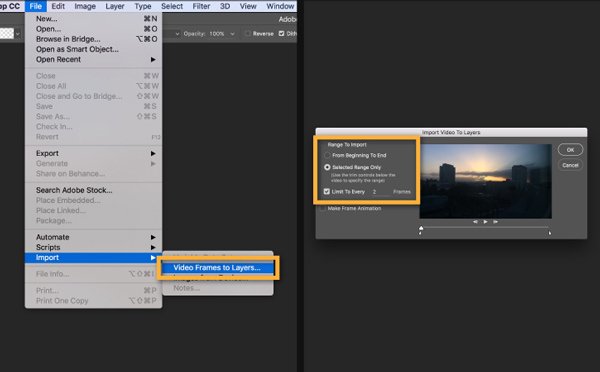
Wählen Sie das Video aus, das Sie importieren möchten, und klicken Sie auf Öffnen > OK um dieses MP4-Video als einschichtige Datei hinzuzufügen. Beachten Sie, dass Sie nur ein kleines MP4-Video hinzufügen dürfen.
Schritt 2 Klicken Sie auf die Window Option in der Menüleiste und klicken Sie dann auf Geschichte um das Zeitleistenfenster zu öffnen.
Schritt 3 Jetzt müssen Sie auf klicken Videozeit erstellen und wähle das Frame-Animation erstellen .
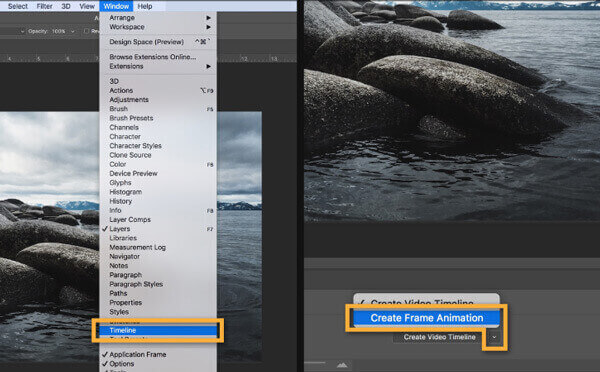
Schritt 4 In diesem Schritt müssen Sie alle Ebenen im Ebenenbedienfeld in einzelne Frames konvertieren. Dazu können Sie im Zeitleistenfenster auf das Menüsymbol klicken und dann das auswählen Frames aus Ebenen erstellen .
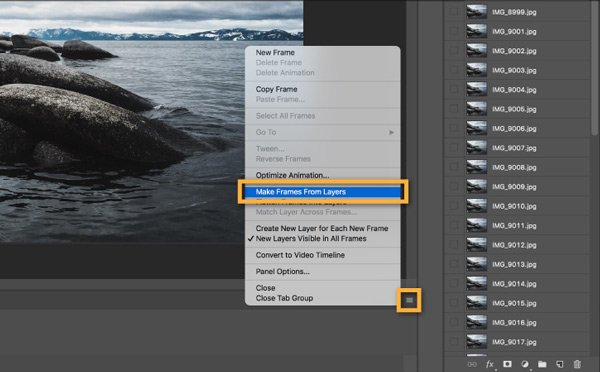
Schritt 5 Sie können eine Vorschau anzeigen, Videos bearbeiten und die Effekte an Ihre Bedürfnisse anpassen. Danach können Sie klicken Reichen Sie das > Exportieren > Für das Web speichern (Legacy) um das MP4-Video als GIF-Datei auszugeben. Du kannst wählen GIF 128 Dithering als Zielformat aus dem Preset Menü.
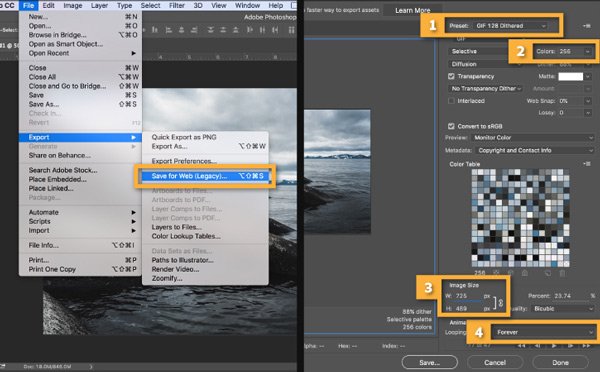
Adobe PhotoShop kann eine animierte GIF-Datei mit MP4-Video auf einem Mac oder Windows-PC erstellen. Wenn Sie PhotoShop jedoch nicht häufig verwenden, sollten Sie diese Methode nicht zum Konvertieren von MP4 in GIF verwenden. Erhalten 10 besten Videos für GIF-Macher Die deutsche Version ist <a>hier</a> verfügbar.
Teil 4. FAQs zum Konvertieren von MP4 in GIF
Frage 1. Kann ich MP4 kostenlos in GIF konvertieren?
Es gibt viele kostenlose Online-Tools zur Videokonvertierung, mit denen Sie MP4-Videos kostenlos in GIF-Dateien umwandeln können. Wenn Sie einen kleinen MP4 konvertieren möchten, können Sie dazu den Online-Konverter verwenden. Neben dem oben empfohlenen kostenlosen MP4-GIF-Konverter können Sie auch Convertio, Ezgif.com und ZAMZAR usw. auswählen.
Frage 2. Wie erstelle ich ein GIF aus einem Video auf meinem iPhone?
Ja, Sie können Videos auf Ihrem iPhone in eine GIF-Datei umwandeln. Sie können dies jedoch nicht direkt mit dem Standard-Videoeditor tun. iMovie. Sie müssen sich auf eine GIF-Maker-App verlassen. Sie können im App Store nach einer guten MP4 to GIF Maker-App suchen. Tatsächlich sollten Sie jedoch ein Video am Computer bearbeiten.
Frage 3. Kostet es, GIFs auf dem iPhone zu senden?
Möglicherweise stellen Sie fest, dass viele Emojis tatsächlich GIF-Dateien sind. Sie können problemlos auf alle Arten von GIF-Dateien in iMessages und sozialen Apps wie Facebook zugreifen. Sie alle ermutigen Sie, GIFs zu senden. Sie können GIFs wie Bilder oder Videos über WLAN- oder Mobilfunkdaten senden, ohne dass zusätzliche Gebühren anfallen.
Frage 4. Kann After Effects GIF exportieren?
After Effects ist ein sehr beliebtes und leistungsstarkes Tool zum Bearbeiten und Hinzufügen von Videoeffekten. Tatsächlich kann ein Video jedoch nicht direkt als animierte GIF-Datei ausgegeben werden. Viele Benutzer geben Videos gerne als unkomprimierte MOV-Datei aus und legen sie dann in PhotoShop ab, um das Video in GIF zu konvertieren.
Frage 5. Wie komprimieren Sie eine GIF-Datei?
Wenn Sie eine GIF-Datei komprimieren müssen, können Sie einen kostenlosen Online-GIF-Kompressor ausprobieren. Da die meisten GIF-Dateien eine kleine Dateigröße haben, können Sie eine GIF-Datei problemlos in das Online-Komprimierungsprogramm hochladen, um die Datei zu verkleinern.
Müssen konvertieren MP4 zu GIF? Nachdem Sie diesen Beitrag gelesen haben, haben Sie drei verschiedene Möglichkeiten, Ihr MP3-Video in eine animierte GIF-Datei umzuwandeln. Wenn Sie eine bessere Methode zum Konvertieren von MP4 in GIF unter Mac / Windows haben, können Sie diese im Kommentarteil für andere Leser freigeben.




